Ổ cứng đóng vai trò quan trọng trong việc lưu trữ dữ liệu của người dùng. Tuy nhiên, trong quá trình sử dụng, có thể xảy ra tình trạng lỗi định dạng raw trên ổ cứng gây khó khăn cho người dùng.
Vậy nguyên nhân ổ cứng bị RAW là gì? Làm thế nào để sửa lỗi ổ cứng bị RAW không làm mất dữ liệu? Mời các bạn cùng Techcare Đà Nẵng tìm hiểu chi tiết ngay bên dưới để có câu trả lời nhé!
Lỗi ổ cứng bị Raw là gì?
Lỗi ổ cứng bị Raw là một vấn đề phổ biến, thường xảy ra trên nhiều thiết bị lưu trữ. Điển hình như ổ cứng máy tính, ổ cứng ngoài và các thiết bị lưu trữ khác. Khi phát sinh tình trạng này, người dùng sẽ không thể truy cập vào bất kỳ dữ liệu nào trên ổ cứng. Vì nó chưa được định dạng theo hệ thống như FAT32 hoặc NTFS.
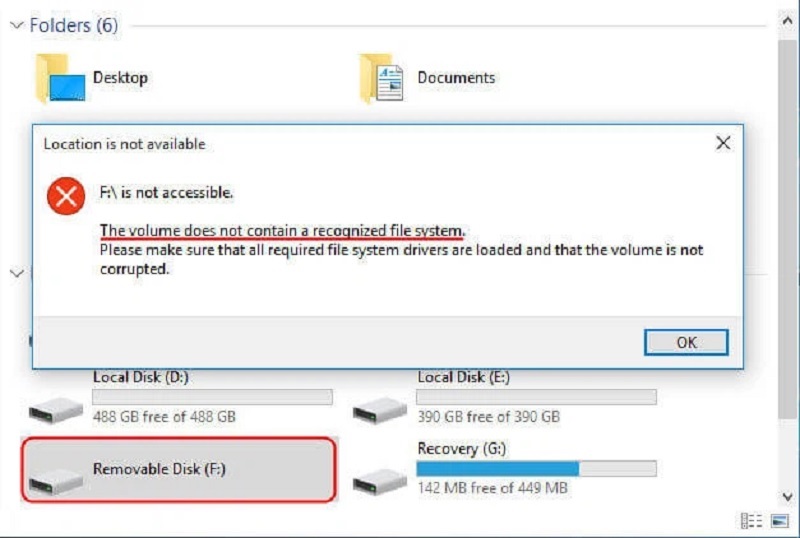
Lỗi ổ cứng bị Raw là gì?
Nhận biết dấu hiệu ổ cứng bị lỗi RAW format
Việc xác định chính xác ổ cứng có bị lỗi RAW hay không là bước đầu tiên cực kỳ quan trọng. Nhiều người dùng nhầm lẫn giữa lỗi RAW và các vấn đề khác như bad sector hoặc lỗi driver. Dựa trên kinh nghiệm xử lý tại TechCare Đà Nẵng, có một số dấu hiệu đặc trưng giúp nhận biết lỗi RAW format một cách chính xác như sau:
Dấu hiệu điển hình của ổ cứng bị RAW là gì?
- Hệ thống hiển thị thông báo "You need to format the disk in drive X: before you can use it".
- Ổ cứng xuất hiện với dung lượng 0 byte trong File Explorer.
- Tên ổ cứng hiển thị các ký tự lạ hoặc không có tên.
- Properties của ổ cứng hiển thị file system là "RAW" thay vì NTFS/FAT32.
- Không thể truy cập vào bất kỳ file hoặc folder nào trong ổ cứng.

Cách kiểm tra ổ cứng RAW bằng Disk Management
- Nhấn Windows + R, nhập "diskmgmt.msc" và nhấn Enter.
- Trong cửa sổ Disk Management, tìm ổ cứng nghi ngờ bị lỗi.
- Kiểm tra cột File System - nếu hiển thị "RAW" thì xác nhận ổ cứng bị lỗi.
- Lưu ý dung lượng ổ cứng để so sánh với thông tin gốc.
Kiểm tra bằng Command Prompt
- Sử dụng lệnh vol X: (thay X bằng ký tự ổ cứng).
- Nếu xuất hiện thông báo "The volume does not contain a recognized file system" thì xác nhận lỗi RAW.
Việc chẩn đoán chính xác giúp áp dụng phương pháp khôi phục phù hợp và tránh những thao tác có thể làm mất dữ liệu vĩnh viễn.
Nguyên nhân ổ cứng bị Raw là gì?
Khi ổ cứng của máy tính gặp lỗi định dạng Raw, có thể là do một số nguyên nhân sau đây:
- Nguyên nhân có thể là do ổ cứng bị nhiễm virus. Khi máy tính bị tấn công bởi virus, không chỉ có nguy cơ mất thông tin và mã hóa dữ liệu, mà còn có thể gây tổn thương cho ổ cứng.
- Nguyên nhân có thể là do quá trình rút ổ cứng ra khỏi máy tính không tuân theo chuẩn đúng.
- Cố gắng lưu các tập tin khi ổ cứng đã đầy.
- Nguyên nhân có thể là do bị mất điện đột ngột trong quá trình chuyển các tệp tin từ ổ cứng này sang ổ cứng khác.
- Nguyên nhân của việc ổ cứng trở thành định dạng Raw có thể do cụm đầu đọc. Đặc biệt là đầu đọc nằm trên bề mặt đĩa gặp vấn đề.

Nguyên nhân ổ cứng gặp lỗi Raw
Dù nguyên nhân của tình trạng lỗi này là gì, việc ổ cứng bị định dạng Raw có thể gây ra nhiều rắc rối lớn cho người dùng trong quá trình sử dụng. Do đó, quan trọng nhất là khắc phục vấn đề ngay lập tức để bảo vệ và khôi phục mọi dữ liệu trên ổ cứng bị định dạng Raw.
Xem thêm: Phần mềm kiểm tra và sửa lỗi bad sector ổ cứng tốt nhất
Hướng dẫn cách sửa lỗi ổ cứng bị RAW đơn giản và hiệu quả nhất
Cách khắc phục ổ cứng bị raw không làm mất dữ liệu
* Lưu ý: Để đảm bảo kiểm tra chính xác xem phân vùng của ổ cứng đó có bị lỗi định dạng Raw hay không, hãy sử dụng công cụ Quản lý ổ đĩa (Disk Management) để thực hiện kiểm tra. Với các thao tác đơn giản như sau:
Để mở công cụ Quản lý ổ đĩa (Disk Management), bạn có thể truy cập mục "Computer" nếu sử dụng Windows 7 (hoặc "This PC" nếu sử dụng Windows 10). Sau đó, chọn "Manage".

Cách sửa lỗi ổ cứng bị raw không làm mất dữ liệu
Tiếp theo, bạn nhấn vào Disk Management. Ngay lúc này, bạn sẽ được điều hướng đến giao diện hiển thị những phân vùng ổ cứng có trên máy tính.
Việc các ổ cứng thứ hai hiển thị là phân vùng D đang bị lỗi định dạng Raw. Điều này đồng nghĩa với việc bạn cần thực hiện định dạng lại (Format) cho ổ cứng đó.
Xem thêm: Xử lý tình trạng Ổ cứng laptop có tiếng kêu "RÈ RÈ" nhanh nhất
Xem thêm: Hướng dẫn cách chống phân mảnh ổ cứng hiệu quả nhất
Sửa lỗi ổ cứng bị định dạng Raw bằng công cụ CMD
Cách khắc phục ổ cứng bị raw bằng CMD được thực hiện với các thao tác đơn giản như sau:
Bước 1: Đầu tiên, hãy thực hiện việc kết nối ổ cứng gặp lỗi định dạng Raw vào máy tính của bạn.
Bước 2: Tiếp theo, nhấn tổ hợp phím Windows + R rồi nhập lệnh CMD để mở hộp thoại Command Prompt.
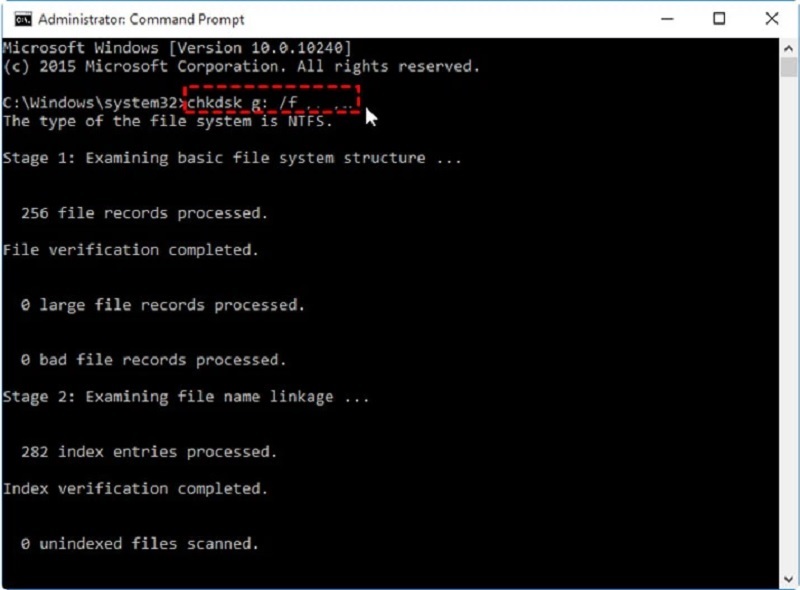
Sửa lỗi ổ cứng bị định dạng Raw bằng công cụ CMD
Bước 3: Tại đây, bạn nhập lệnh chkdsk /f G (với G là ký tự ổ cứng đang bị lỗi định dạng Raw) và nhấn Enter để thực hiện quá trình sửa lỗi.
Sau khi thực hiện xong lệnh đã nhập, bạn sẽ thấy một thông báo xuất hiện trên màn hình cho biết quá trình đã hoàn tất. Đơn giản chỉ cần nhấn vào nút Refresh để làm mới và kết thúc quá trình khắc phục lỗi ổ cứng RAW.
Sau khi đã tiến hành khắc phục, bạn có thể truy cập công cụ Quản lý ổ đĩa để kiểm tra xem ổ cứng đã được sửa chữa thành công hay chưa. Nếu lệnh CHKDSK không thực hiện được, đừng quá lo lắng vì bạn vẫn có thể sửa chữa ổ cứng bị lỗi RAW bằng phương pháp tiếp theo.
Xem thêm: Cách nạp MBR cho ổ cứng bằng BOOTICE nhanh, hiệu quả nhất
Sửa lỗi ổ cứng bị lỗi định dạng Raw bằng Minitool Partition Wizard
Với cách làm này, các bạn cần dùng đến ứng dụng Minitool Partition Wizard. Với các bước thực hiện như sau:
Bước 1: Đầu tiên, bạn cần tải về và cài đặt Minitool Partition Wizard trên máy tính của mình.
Bước 2: Di chuyển con trỏ chuột đến ổ đĩa và phân vùng đang gặp vấn đề RAW. Sau đó, nhấp chuột phải để mở hộp thoại Explorer.
Bước 3: Sau khi hộp thoại xuất hiện trên màn hình, bạn có thể thực hiện các bước sau đây: nhấn chuột phải vào phân vùng >> Chọn Delete >> Chọn Apply >> Nhấn Yes >> Nhấn nút Ok để hoàn tất quá trình.
Bước 4: Sau khi hoàn thành quá trình xoá phân vùng, nhấn chuột phải vào Basic và chọn Partition Recovery để khởi đầu quá trình khôi phục dữ liệu.
Bước 5: Trong thời điểm này, một cửa sổ mới sẽ hiển thị với 3 tùy chọn:
- Full Disk: tính năng này sẽ quét toàn bộ ổ cứng.
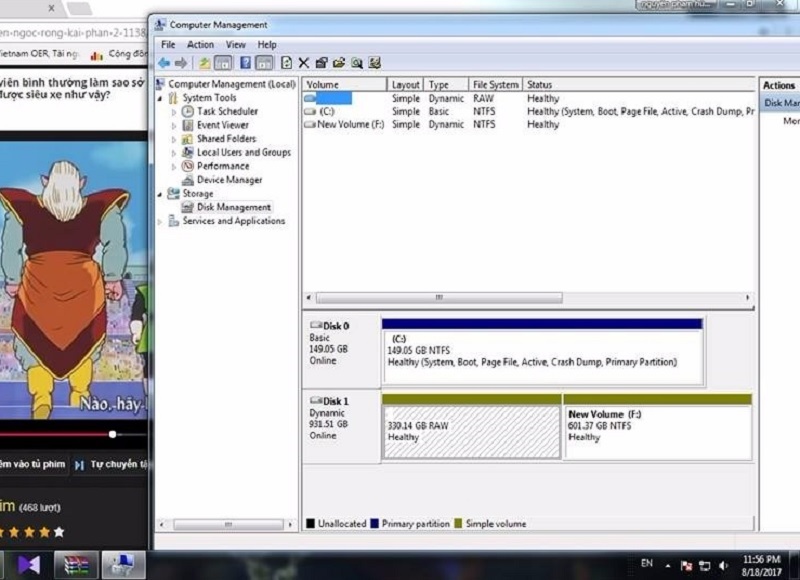
Sửa lỗi ổ cứng bị lỗi định dạng Raw bằng Minitool Partition Wizard
- Specified Range: chỉ quét phân vùng chỉ định mà bạn đã chọn từ lúc đầu.
- Unallocated Space: chức năng này sẽ quét vùng trống với định dạng là Unallocated.
Khi đã hoàn tất việc chọn, tiếp tục nhấn vào Next. Đồng thời, trên màn hình sẽ xuất hiện 2 tùy chọn:
- Quick Scan: chế độ quét nhanh
- Full Scan: chế độ quét toàn bộ ổ cứng
Sau khi quá trình quét hoàn tất, phân vùng sẽ được hiển thị trên màn hình để bạn lựa chọn khôi phục. Chọn Finish để hoàn tất quá trình.
Bước 6: Cuối cùng, nhấn vào Refresh để thấy kết quả nhé.
* Lưu ý khi sử dụng MiniTool:
- Quá trình Full Scan có thể mất vài giờ với ổ cứng dung lượng lớn.
- Nên sao chép dữ liệu ra ổ cứng khác ngay sau khi khôi phục thành công.
- Phiên bản miễn phí có giới hạn một số tính năng nâng cao.
Các câu hỏi thường gặp về lỗi ổ cứng RAW
1. Có thể khôi phục 100% dữ liệu từ ổ cứng RAW không?
- Tỷ lệ khôi phục phụ thuộc nguyên nhân và mức độ hư hỏng. Lỗi khôi phục phần mềm thông thường đạt 90-95%, lỗi phần cứng chỉ đạt 60-80%.
2. Mất bao lâu để khôi phục ổ cứng RAW?
Điều này còn tùy thuộc vào từng giải pháp mà các bạn áp dụng. Cụ thể như sau:
- CMD: 30 phút - 2 tiếng
- MiniTool: 1-4 tiếng
- Dịch vụ chuyên nghiệp: 1-3 ngày

3. Chi phí khôi phục ổ cứng RAW như thế nào?
- Tự khôi phục: Miễn phí (chỉ tốn thời gian)
- MiniTool Pro: $39-89
- Dịch vụ chuyên nghiệp: 500k-2 triệu tùy độ phức tạp
4. Làm thế nào để phòng tránh lỗi RAW?
- Luôn "Safely Remove" thiết bị lưu trữ.
- Sử dụng UPS để tránh mất điện đột ngột.
- Cài đặt antivirus uy tín, cập nhật thường xuyên.
- Không để ổ cứng hoạt động ở mức >90% dung lượng.
- Thực hiện kiểm tra đĩa định kỳ hàng tháng.
5. Có nên sử dụng phần mềm recovery miễn phí?
- Các tool miễn phí như Recuva, PhotoRec có thể hữu ích cho recovery file đơn lẻ nhưng không hiệu quả với lỗi partition RAW. TechCare khuyến nghị sử dụng các giải pháp chuyên dụng hơn.
Kết luận
Lỗi ổ cứng RAW tuy gây lo lắng nhưng hoàn toàn có thể khắc phục với các phương pháp phù hợp. Từ việc sử dụng CMD đơn giản đến MiniTool Partition Wizard chuyên sâu, người dùng có nhiều lựa chọn để khôi phục dữ liệu một cách an toàn. Quan trọng nhất là không được vội vàng format ổ cứng khi gặp thông báo lỗi, mà hãy thực hiện các bước chẩn đoán và khôi phục theo đúng quy trình.
Việc phòng ngừa luôn tốt hơn khắc phục - sử dụng UPS, thực hiện safely remove hardware, cài đặt antivirus uy tín và backup định kỳ sẽ giúp giảm thiểu đáng kể nguy cơ gặp phải lỗi RAW. Đối với những trường hợp phức tạp hoặc dữ liệu có giá trị cao, việc tìm kiếm dịch vụ khôi phục chuyên nghiệp như TechCare Đà Nẵng là lựa chọn an toàn và hiệu quả nhất.
Lưu ý rằng mỗi ổ cứng và tình huống cụ thể có thể đòi hỏi cách tiếp cận khác nhau. Khi nghi ngờ hoặc gặp khó khăn, đừng ngần ngại tìm kiếm sự tư vấn từ các chuyên gia để đảm bảo dữ liệu quan trọng được bảo vệ tối đa.










